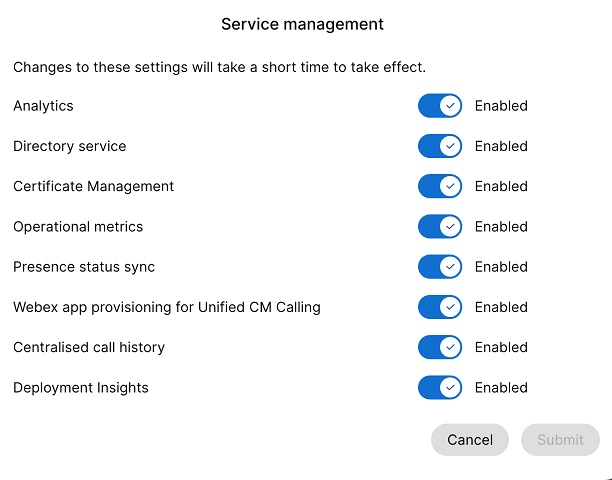- 홈
- /
- 문서



Microsoft Teams용 Cisco Call 구성
 이 문서에서
이 문서에서 피드백이 있습니까?
피드백이 있습니까?조직의 모든 사용자를 위한 기본 통화 옵션으로 Cisco Call을 설치합니다.
이 문서를 사용하여 Cisco 통화 옵션으로 Microsoft Teams 앱을 구성하세요. ![]() 아이콘이 왼쪽 탐색창과 메시징 확장 기능에 추가되었습니다. Teams 통화 옵션이 꺼진 경우, 조직에 있는 모든 사람은 동일한 플랫폼을 사용하여 전화를 걸고 받을 수 있습니다.
아이콘이 왼쪽 탐색창과 메시징 확장 기능에 추가되었습니다. Teams 통화 옵션이 꺼진 경우, 조직에 있는 모든 사람은 동일한 플랫폼을 사용하여 전화를 걸고 받을 수 있습니다.
전제 조건
-
귀하가 Microsoft Teams 관리자인지 확인하세요.
-
Control Hub에 액세스할 수 있는지 확인하세요.
-
사용자가 Control Hub에서 라이선스를 할당하고 통화를 위해 Cisco Unified Communications Manager 또는 Webex Calling에 등록했는지 확인하세요.
-
사용자는 Webex 앱과 Microsoft Teams를 설치해야 합니다.
-
Cisco Call for Microsoft Teams 통합을 Unified CM 통화 제어 백엔드(온프레미스, Webex Calling 전용 인스턴스 또는 UCM 클라우드)와 함께 사용하려면 Unified CM 12.5 SU7 또는 14 SU3, Cisco Unity Connection(CUC) 12.5 또는 14를 사용해야 합니다.
-
온프레미스 통합 CM 고객의 경우 통합 CM을 확인하십시오. & CUC 클러스터는 Webex Cloud-Connected UC(CCUC)에 통합됩니다.
-
사용자는 온-프레미스 Active Directory 또는 Azure와 같은 클라우드 AD에서 Control Hub 공통 ID(CI)로 동기화되어야 합니다.
-
온프레미스, Webex Calling 전용 인스턴스 및 UCM 클라우드 고객의 경우 Cisco Unified CM 구성- Cisco Unified CM의 회선 번호를 사용자 ID와 연결해야 통화 기록에 사용자 이름이 채워집니다. Cisco Unified CM 관리에서장치→전화를 사용하여 전화를 선택하고장치 이름(회선)을 클릭한 다음연결패널에서 필요한 회선을 클릭하여회선에 연결된 사용자로 이동합니다.
-
Unified CM 메일 ID 가 UUID(Universally Unique Identifier)를 얻는 데 사용되는 Control Hub 기본 이메일 과 일치하는지 확인하세요.
-
가상 데스크톱 인프라(VDI): VDI 환경에서 Microsoft Teams용 Cisco Call 통합을 사용하는 경우 Cisco Call과 Microsoft Teams가 모두 동일한 가상 머신에서 실행되어야 합니다.
Microsoft Teams 구성

| 1 |
앱을 관리하고 Cisco Call을 허용하려면 Teams 관리 센터 에 로그인하세요. |
| 2 |
Cisco Call을 설치할 수 있는 사람을 관리합니다. |
| 3 |
Cisco Call을 설치한 다음 Webex 앱에 아이콘을 추가하고 기본 제공 통화 옵션을 고정 해제합니다. |
| 4 |
선택 사항 - 조직 전체에서 내장된 통화 옵션을 비활성화하고 Cisco Call을 유일한 통화 옵션으로 설정합니다.
|
현재 상태 동기화 권한 수락
Microsoft Teams에서 사용자의 현재 상태를 Microsoft Teams와 Webex 간에 양방향으로 동기화하려면 현재 상태 동기화 권한을 검토하고 수락하세요.
| 1 |
대시보드 메뉴에서 |
| 2 |
검색창에 |
| 3 |
사용 권한 탭을 클릭한 다음 관리자 동의 허용을 클릭합니다. |
| 4 |
다음 권한이 포함되어 있는지 확인하세요.
 |
| 5 |
권한을 수락하려면 수락 을 클릭하세요. |
| 6 |
새로운 권한이 부여된 것으로 표시되는지 확인하세요.
관리자 동의에서는 다음 권한을 준수해야 합니다.
현재 조직에서 권한을 확인한 후 Control Hub에서 상태 동기화를 활성화하세요. 양방향 현재 상태 동기화 활성화 섹션을 참조하세요. Microsoft Teams와 Webex 간의 상태 동기화 상태 문제를 방지하려면 할당 필요 설정을 아니요로 설정하는 것이 좋습니다. 설정을 업데이트하려면 Microsoft Entry 관리 센터 또는 Azure Portal로 이동하여 그리고 아니요를 선택하세요. 어떤 이유로든 이 설정을 '예'로 유지해야 하는 경우 다음 Microsoft 문서에 언급된 단계에 따라 사용자를 올바르게 할당해야 합니다. 애플리케이션에 앱 역할 할당 & 애플리케이션에 대한 사용자 및 그룹 할당을 관리합니다.. |
Cisco Call 앱 사용자 지정
조직의 요구 사항에 따라 Microsoft Teams 사용자를 위해 Cisco Call 앱을 다양하게 사용자 정의할 수 있습니다. 모든 사용자를 위해 앱의 기본 사용자 정의를 만들거나, 단일 앱에 대해 10개의 추가 사용자 정의를 만들어 특정 사용자 또는 그룹에 할당할 수 있습니다.
자세한 내용은 Microsoft Teams 사용자를 위한 Cisco Call 앱 사용자 지정을 참조하세요.
Cisco Call 및 Microsoft Teams 통합에 대한 권한
통합 서비스는 Webex 및 Microsoft API를 사용하여 통화 기록과 같은 데이터에 액세스하고 음성 메일을 읽음으로 표시하는 등의 상태를 표시하고 업데이트하며, 이때 사용자 데이터를 저장하지 않습니다. 통합과 사이의 모든 데이터 전송 Webex/Microsoft 백엔드는 암호화된 HTTPS 채널을 통해 발생합니다. 이러한 서비스를 통해 사용자 데이터가 클라우드에 저장되지 않아 데이터 개인 정보 보호 및 보안이 강화됩니다.
통합 기능을 활성화하기 위해 Microsoft API를 호출하려면 Microsoft에 최소한 필요한 권한을 요청합니다. 다음 표에서는 우리가 요청하는 각 권한과 그 이유를 설명합니다.
| 권한 | 이유 |
|---|---|
|
offline_access |
통합 서비스가 사용자에게 자주 재인증을 요청하지 않고도 새로운 액세스 토큰을 생성할 수 있도록 합니다. |
|
User.Read |
통합 서비스가 이메일 주소와 같은 사용자의 기본 정보를 읽을 수 있도록 허용합니다. |
|
사용자.읽기/쓰기 |
통합 서비스가 사용자 프로필에 단축 다이얼을 저장할 수 있도록 합니다. |
|
User.Read.All |
통합 서비스가 Active Directory에서 사용자를 검색하여 통화할 수 있도록 허용합니다. |
|
연락처.읽기 |
통합 서비스가 사용자의 Outlook 연락처를 검색하여 전화를 걸 수 있도록 허용합니다. |
|
채널멤버.읽기.모두 |
통합 메시지 확장을 통해 사용자가 특정 채널 멤버를 검색하여 호출할 수 있도록 채널 멤버를 읽을 수 있습니다. |
|
채팅.읽기 기본 |
통합 메시지 확장 기능을 통해 그룹 채팅의 멤버를 읽어 사용자가 특정 멤버를 검색하여 통화할 수 있도록 허용합니다. |
|
존재.읽기.모두 |
통합 서비스가 로그인한 사용자를 대신하여 디렉토리에 있는 모든 사용자의 현재 상태 정보를 읽을 수 있도록 허용합니다. |
|
존재.읽기.쓰기.모두 |
통합 서비스가 로그인한 사용자 없이 디렉토리에 있는 모든 사용자의 모든 현재 상태 정보를 읽고 활동 및 가용성을 쓸 수 있도록 허용합니다. |
|
존재.읽기/쓰기 |
통합 서비스가 로그인한 사용자를 대신하여 현재 상태 정보를 읽고 활동 및 가용성을 쓸 수 있도록 허용합니다. |
제어 허브 구성
Control Hub에서 다음 기능을 구성하고 활성화하여 Microsoft Teams 사용자가 사용할 수 있도록 할 수 있습니다.
Webex 앱 창 숨기기
Microsoft Teams와 Cisco Call 통합을 사용하기로 선택한 조직의 경우, 해당 통합은 사용자가 Webex 서비스를 이용하는 기본 인터페이스입니다. 구성이 완료되면 Webex 앱은 사용자의 컴퓨터에 계속 설치되어 실행되지만, 해당 창은 기본적으로 닫힙니다. Cisco Call 통합에서 수행된 작업은 Webex 앱의 특정 기능을 실행할 수 있지만, 일반적으로 사용자는 Webex 앱과 상호 작용할 필요가 없습니다.
Control Hub를 통해 다음 수준에서 Webex 앱 창을 숨길 수 있습니다.
-
조직 수준
-
사용자 그룹 수준
-
사용자 수준
Microsoft Teams 클라이언트에서 Webex 앱 창을 숨기려면 공개 API를 사용할 수도 있습니다. 자세한 내용은 조직의 MS Teams 설정 업데이트 를 참조하세요.
조직의 Webex 앱 창 숨기기
조직 수준에서 구성된 설정은 조직 내의 모든 사용자에게 자동으로 적용됩니다.
| 1 |
Control Hub에 로그인한 다음 . |
| 2 |
Microsoft Teams 통합 섹션으로 이동하여 Webex 창 숨기기를 켭니다. Microsoft Teams와 Cisco Call 통합을 사용하는 조직의 모든 사용자에 대해 Webex 앱 창을 숨길 수 있습니다. 자세한 내용은 developer.webex.com을 참조하세요. |
사용자 그룹에 대한 Webex 앱 창 숨기기
사용자 그룹의 Webex 앱 창을 숨기려면 통화 템플릿을 만들고 사용자 그룹에 할당하세요. 템플릿의 구성은 그룹의 모든 사용자에게 적용됩니다.
Webex 앱 창을 숨기기 위한 새 템플릿을 만들려면:
| 1 |
Control Hub에 로그인한 다음 . |
| 2 |
템플릿 만들기를 클릭합니다. |
| 3 |
일반 섹션에 템플릿 이름 및 설명을 입력합니다. |
| 4 |
Microsoft Teams 통합 섹션에서 Webex 창 숨기기를 켭니다. |
| 5 |
템플릿 만들기 및 다음을 클릭합니다. |
| 6 |
이 템플릿에 대한 그룹을 검색하여 선택하세요. |
| 7 |
완료를 클릭합니다. |
템플릿 수정 또는 삭제
| 1 |
템플릿을 수정하려면 템플릿을 클릭하고 토글을 수정한 후 저장을 클릭합니다. |
| 2 |
템플릿을 삭제하려면 템플릿을 클릭하고 []작업 드롭다운 목록에서 삭제 를 선택하세요. 템플릿 삭제 페이지에서 템플릿 삭제가 영구적임을 알리는 상자를 체크한 후 삭제를 클릭합니다. |
사용자 그룹에 호출 템플릿을 적용할 때의 고려 사항
-
사용자가 조직에보드된 경우, 해당 사용자는 조직 수준의 설정을 적용받습니다.
-
사용자가 사용자 그룹에 추가된 경우, 통화 템플릿의 설정이 적용됩니다.
-
사용자가 여러 사용자 그룹에 속하는 경우 순위가 가장 높은 템플릿(순위 1)이 가장 높은 우선순위를 가지며 해당 템플릿의 설정이 적용됩니다.
-
사용자에게 개별 사용자 설정이 있는 경우, 해당 설정이 사용자 그룹 또는 조직 수준 설정보다 우선합니다.
템플릿 관리에 대한 자세한 내용은 설정 템플릿 구성 을 참조하세요.
기존 템플릿은 그룹 섹션이나 통화 섹션에서 적용할 수 있습니다.
- 그룹 섹션에서 템플릿을 적용하려면 설정 템플릿 구성을 참조하세요.
- '소집' 섹션에서 지원하려면 다음 단계를 완료하세요.
| 1 |
Control Hub에 로그인한 다음 . |
| 2 |
기존 템플릿 옆에 있는 ⋮을 클릭한 다음 템플릿 적용을 클릭합니다. |
| 3 |
템플릿을 적용할 그룹 이름을 입력한 다음, 그룹을 선택합니다. |
| 4 |
완료를 클릭합니다. |
사용자의 Webex 앱 창 숨기기
개별 사용자 설정은 조직 수준 및 사용자 그룹 수준 설정보다 우선합니다.
| 1 |
Control Hub에 로그인한 다음 . |
| 2 |
사용자를 선택한 후 통화를 클릭하세요. |
| 3 |
사용자 통화 환경 으로 이동하여 Microsoft Teams 통합을 클릭합니다. |
| 4 |
Webex 창 숨기기를 켜세요.  사용자에 대한 설정을 구성한 후 사용자 수준에서 설정을 추가로 수정할 수 있습니다. 사용자 설정은 조직의 기본 설정으로 자동 복귀되지 않습니다. 공개 API를 사용하여 개별 사용자의 Microsoft Teams 클라이언트에서 Webex 앱 창을 숨길 수 있습니다. developer.webex.com에서 개인의 MS Teams 설정 구성 및 개인의 애플리케이션 서비스 설정 검색 을 참조하세요. |
설정을 구성한 후 사용자는 Webex 앱을 다시 시작하고 로그인하여 변경 사항을 확인해야 합니다.
사용자가 Webex 앱 자체와 상호 작용하려면 Windows의 시스템 트레이와 Mac의 메뉴 표시줄에서 액세스할 수 있습니다. Webex 앱은 창이 활성화되어 사용 중일 때 Windows 작업 표시줄이나 macOS 도크에만 표시됩니다.
|
Windows 시스템 트레이의 Webex 앱 |
Mac 메뉴 표시줄의 Webex 앱 |
통화 도크 창 활성화
통화 도크(다중 통화) 창은 사용자가 여러 개 또는 공유 회선을 단일 창에서 관리하는 데 도움이 되는 별도의 떠 있는 창입니다. 사용자는 다른 창으로 전환하지 않고도 전화를 걸고 받을 수 있고, 모든 회선의 상태를 확인할 수 있으며 보류, 전환, 보류와 같은 기능에 더 쉽게 액세스할 수 있습니다.
| 1 | |
| 2 |
서비스 통화 |
| 3 |
통화 중 기능 액세스 섹션으로 이동하고 추가 기능아래에서 통화 도크 표시 를 켜고 다음 옵션 중 하나를 선택하세요.
이 기능은 사용자 그룹 수준 및 사용자 수준에서도 구성할 수 있습니다.
|
Microsoft Teams 환경을 위한 Webex 앱 최적화
이 기능은 사용자에게 다음과 같은 경험을 제공합니다.
-
간소화된 통화 설정 - 통화 설정에는 통합에 필요한 옵션만 표시됩니다. 이 기능을 활성화하면 Calling Dock을 통해 접근할 수 있는 통화 설정만 간소화됩니다. Cisco Call 통합에서 액세스할 수 있는 통화 설정은 기본적으로 간소화되어 있습니다.
-
Cisco 통화 음소거—사용자가 Microsoft Teams 통화 또는 회의에 참여하는 동안에는 수신 Cisco 통화가 음소거됩니다. 이 기능을 작동시키려면 Control Hub에서 이 기능을 활성화해야 하며 사용자가 Cisco Call 통합의 통화 설정에서 회의 중이거나 통화 중일 때만 알림 음소거 옵션을 활성화해야 합니다.
Control Hub에서 이 기능을 비활성화하면 사용자 설정은 사용자가 Cisco 통화 중이거나 회의 중일 때만 적용됩니다. 이 기능을 활성화하면 사용자가 Microsoft Teams 통화나 회의 또는 Cisco 통화나 회의에 참여 중일 때 사용자 설정이 적용됩니다.
-
단일 앱 환경—사용자가 통화 도크에서 음성 메일 및 통화 내역 아이콘을 클릭하면 Webex 앱 대신 Microsoft Teams Cisco Call로 리디렉션됩니다.
Windows 사용자: 시스템 트레이에서 Webex 앱을 클릭하면 Webex 앱 대신 통화 도크가 열립니다.
| 1 | |
| 2 |
서비스 통화 |
| 3 |
Microsoft Teams 통합 섹션으로 이동하여 Microsoft Teams 환경을 위한 Webex 앱 최적화를 켭니다.
통화 중 기능 액세스에서 통화 도크 표시 토글을 활성화하지 않은 경우 이 토글은 비활성화됩니다. 이 기능은 사용자 그룹 수준 및 사용자 수준에서도 구성할 수 있습니다.
|
음성 메일, 통화 내역 및 현재 상태 동기화 활성화
음성 메일 및 통화 내역
음성 메일 및 통화 내역 기능은 Webex Calling, Dedicated Instance 및 UCM Cloud 고객에게 기본적으로 활성화되어 있습니다.
Webex Calling 사용자의 음성 메일 활성화에 대한 자세한 내용은 다음을 참조하세요. Webex Calling 사용자에 대한 음성 메일 설정을 구성하고 관리합니다.
BroadWorks 사용자를 위한 음성 메일 활성화에 대한 자세한 내용은 Microsoft Teams 통합을 위한 음성 메일 활성화를 참조하세요.
BroadWorks 관리자가 이 기능이 올바르게 통화 기록 통합된 시스템 활성화를 활성화해야 합니다. 자세한 내용은 Cisco BroadWorks 구성 안내서의 Webex를 참조하십시오.
양방향 존재 동기화
이 기능을 사용하면 Microsoft Teams와 Webex 간의 상태 상태를 양방향으로 동기화할 수 있으며, 동일한 Webex 조직 내의 여러 Microsoft Teams 테넌트를 지원합니다. 현재 상태에는 통화 중, 회의 중, 프레젠테이션 중, 방해 금지가 포함됩니다.
이 기능을 활성화한 후 사용자가 Webex 통화를 걸거나 받을 때 Microsoft Teams 상태가 통화 중으로 변경됩니다. Webex 앱이나 Webex 장치에서 방해 금지 를 활성화하면 상태가 자동으로 Microsoft Teams와 동기화됩니다. 마찬가지로 회의 중 및 발표 중 상태는 애플리케이션 간에 동기화됩니다.
사용자의 Webex 앱이나 Webex 장치에서 방해 금지 가 활성화된 경우, 사용자는 Webex 앱, Webex 장치 또는 Microsoft Teams에서 수신 통화 및 메시지 알림을 받지 않습니다.
또한, 공개 API를 사용하여 Microsoft Teams 클라이언트와 Webex 상태 동기화를 활성화할 수도 있습니다. 자세한 내용은 조직의 MS Teams 설정 업데이트 를 참조하세요.
다음 표는 Webex와 Microsoft Teams 간의 양방향 상태 동기화 표현을 보여줍니다.
|
Webex 상태 |
Microsoft Teams 상태 |
|---|---|
|
|
|
|
|
|
|
|
|
|
|
|
현재 이 기능은 조직 수준에서만 구성할 수 있습니다.
| 1 | |
| 2 |
서비스로 이동한 다음 . |
| 3 |
Microsoft Teams 통합 섹션으로 이동하여 현재 상태 동기화 토글을 켭니다. 최상의 환경을 위해 Webex 창 숨기기 토글을 켤 수 있지만 선택 사항입니다. |
| 4 |
방해 금지(DND) 상태 동기화 섹션으로 이동하여 토글을 켭니다.  |
Unified CM 사용자를 위한 추가 구성
온프레미스 Unified CM 고객을 대상으로 음성 메일, 통화 내역 및 양방향 상태 동기화 서비스를 활성화하려면 다음 단계를 수행하세요.
온프레미스 고객을 대상으로 음성 메일 서비스를 활성화하는 데는 최대 12시간이 걸립니다.
| 1 | |||||
| 2 |
. UC 관리 카드에서 인벤토리를 클릭합니다. 설명, 상태, 클러스터 및 노드가 포함된 클러스터 그룹의 목록이 나타납니다. | ||||
| 3 |
다음 작업을 수행하세요.
선택한 클러스터 그룹에 소속된 클러스터의 목록을 표시하는 인벤토리 페이지가 나타납니다. | ||||
| 4 |
특정 제품 노드가 소속된 클러스터 옆에 있는 세부 사항을 클릭합니다. 버전, 제품 및 상태가 포함된 노드 이름이 나타납니다. | ||||
| 5 |
이벤트 히스토리 옆에 있는 줄임표 ⋮ 아이콘을 클릭하고 서비스 관리를 선택합니다. 서비스의 목록과 함께 서비스 관리 페이지가 나타납니다. | ||||
| 6 |
토글 버튼을 사용하여 음성 메일, 중앙 통화 기록 및 현재 상태 동기화를 활성화합니다.
| ||||
| 7 |
제출을 클릭합니다. | ||||
| 8 |
데이터 수집 확인 팝업이 나타나면 체크박스를 활성화하여 동의하신 후 제출버튼을 눌러주세요. |